Grafično kartico lahko imenujemo najzahtevnejša in nagnjena naprava sodobnega računalnika. Obstaja izjemno število znakov, ki kažejo na njegovo neizbežno okvaro, če pa jih pravočasno opazite in ukrepate, se lahko izognete potrebi po nakupu nove opreme.
Znaki "umirajoče" grafične kartice
Motnje v delovanju grafičnega vmesnika so lahko očitne ali očitne ali latentne. Če se v prvem primeru potreba po popravilu pojavi sama, potem v drugem morda ne bo opazila nastale težave, ki bo v prihodnosti povzročila okvaro. Zato bi moral imeti vsak uporabnik to možnost in vedeti, kaj storiti v različnih situacijah.
Razlog 1: Sistem se ne bo zagnal
Najbolj očiten znak okvare grafične kartice je nezmožnost zagona sistema. Na prvi pogled se morda zdi, da se je računalnik začel zagnati in se bo kmalu popolnoma vklopil, saj se vsi ventilatorji vrtijo. A kmalu BIOS oddaja značilen zvočni signal in na monitorju se prikaže popolnoma črna slika. Ta težava je najpogosteje povezana z grafičnim vmesnikom, vendar ne vedno z njegovo okvaro.

Prvi korak je zagotoviti, da je grafična kartica pravilno priključena na matično ploščo. Če želite to narediti, morate odstraniti pokrov ohišja in preveriti, ali se ventilator naprave vrti, ko je računalnik vklopljen. V nasprotnem primeru priporočamo naslednje:
- Preverite, ali je adapter v celoti vstavljen v matično ploščo. To naj dokazujejo posebni zapahi.
- Prepričajte se, da je priključeno dodatno napajanje, če to zahteva model vaše video kartice in ima ustrezen priključek. Kabel mora izhajati iz napajalnika.
- Možno je, da so kontakti zamašeni. V tem primeru boste namesto sijoče zlate barve morda videli temne lise in drugo umazanijo. Za čiščenje je najučinkovitejša uporaba običajne radirke ali alkohola. V nobenem primeru ne smete uporabljati običajne vode, saj to onemogoči napravo.
Opisana priporočila zahtevajo nekaj spretnosti in niso priporočljiva za običajne uporabnike. Če niste prepričani, ali se z nalogo lahko spoprimete, se obrnite na servisni center.
Če zgornji koraki niso pomagali in ste prepričani, da je naprava pravilno povezana s sistemom, je težava v notranjosti plošče. V tem primeru se boste morali za diagnozo in popravilo obrniti na strokovnjaka.
Preberite tudi: Simptomi rezila za čip grafične kartice
Razlog 2: Videz artefaktov in črt
Drugi najpomembnejši znak bližajoče se smrti grafične kartice je pojav artefaktov in črt na monitorju. Lahko se kažejo v različnih oblikah in v različnih obdobjih delovanja računalnika, vendar skoraj vedno nastanejo zaradi nepravilnega delovanja grafičnega modula. Vendar tega ne smemo zamenjevati z mrtvimi slikovnimi pikami, kar kaže na težavo z monitorjem. Na naši spletni strani je podroben članek o diagnozi in morebitni odpravi te okvare.
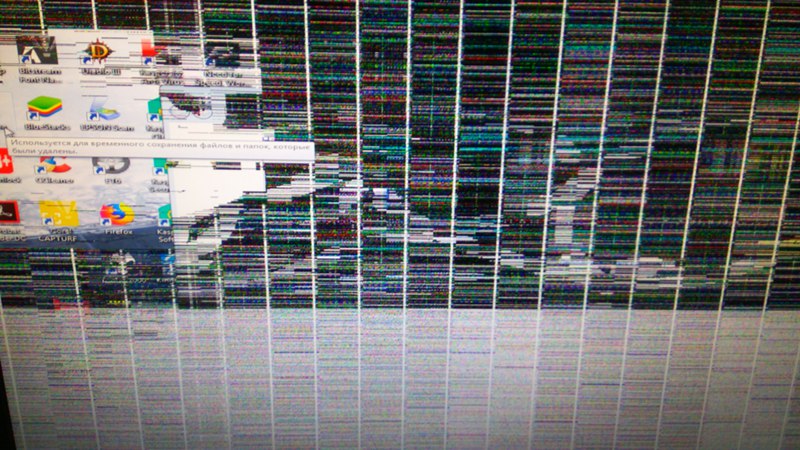
Več podrobnosti: Kako popraviti artefakte video kartice
Razlog 3: Modri zaslon smrti
"Modri zaslon smrti" je neuradno ime sistemske napake sistema Windows, ki ga je sprejela računalniška skupnost. Njegov pojav spremlja modri zaslon z veliko tehničnega besedila, številkami in ne najbolj razumljivim opisom napak ter popolno zaustavitev. Če se ta "slika" prikaže pri poskusu namestitve ali posodobitve gonilnikov za grafične kartice, pa tudi pri zagonu zahtevnih video iger in drugih 3D aplikacij, je težava v grafičnem adapterju.
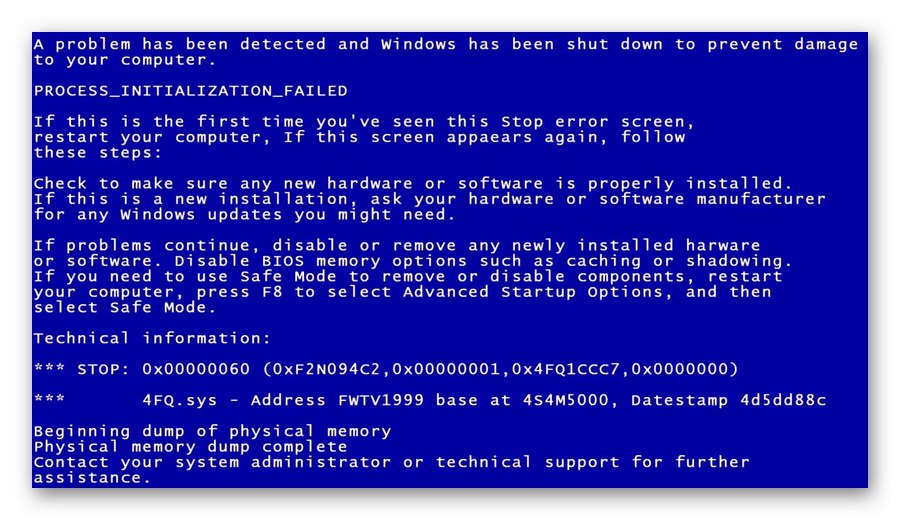
Več podrobnosti: Reševanje problema modrih zaslonov v sistemu Windows
Razlog 4: Zmanjšana produktivnost
Naslednji korak je veliko manj očiten znak, da je adapter na robu kritične okvare. Degradacija zmogljivosti se nanaša na znatno upočasnitev funkcij, ki zahtevajo obdelavo grafike. Na primer, vaša najljubša video igra, ki je prej brez težav delovala pri največjih grafičnih nastavitvah, se je začela zelo zamrzniti. To pomeni, da naprava deluje slabše in se morda približuje okvari.
Pomembno je omeniti, da je to lahko povezano z drugo strojno opremo, na primer s procesorjem. Toda v tem primeru se računalnik zamrzne ne samo v 3D-aplikacijah, temveč tudi v vseh drugih programih, pri katerih grafična kartica morda ni potrebna, na primer v brskalniku.
Preberite tudi: Razlogi, zakaj se igre lahko zamrznejo
Razlog 5: Zrušitve v 3D aplikacijah
Video igre in druge 3D-aplikacije lahko še naprej delujejo nemoteno in brez napak, vendar se bodo kadar koli samodejno zaprle. To tudi pomeni, da grafična kartica ne deluje pravilno in se lahko kadar koli pokvari. Poleg tega je treba, kot v prejšnjem primeru, upoštevati, da lahko odhode povzročijo druge okvare.
Več podrobnosti: Odpravljanje težav z zrušitvijo iger v sistemu Windows 10
Razlog 6: Redna zaustavitev računalnika
Če se vaš računalnik redno izklopi brez napak, obstaja majhna verjetnost, da je to posledica najhitrejše "smrti" grafične kartice. Veliko pogosteje pa to povzroča banalno pregrevanje. Če želite odpraviti težavo, je dovolj, da grafično kartico in druge komponente temeljito očistite pred prahom in zamenjate tudi termalno pasto.

Več podrobnosti:
Pravilno čiščenje računalnika ali prenosnika pred prahom
Zamenjava termične paste na grafični kartici
Kako izbrati termalno pasto za prenosnik
Zaključek
Ogledali smo si znake, po katerih lahko razumete, da je grafični vmesnik v računalniku pokvarjen ali je v kritičnem stanju. V nekaterih primerih se lahko izkažejo za napačne in težavo lahko rešite sami. Vendar se morate pogosteje obrniti na servisni center za kakovostno diagnostiko in ugotovitev možnosti popravila naprave, pa tudi po popravilu ni dejstvo, da bo grafična kartica delovala dlje časa, zato je veliko bolj donosno kupiti nov model.